用于在Hyper-V虚拟机中运行的osgeolive快速启动¶
此快速入门介绍了如何使用Microsoft的虚拟化软件Hyper-V运行OSgeolive。对于其他方法,请遵循下面“另见”部分的链接。Hyper-V在Windows Server和Windows 10 Professional上都可用-它不是Windows 10 Home的一部分。
使用虚拟机的优点与 用于在虚拟机中运行的osgeolive快速启动 . 不幸的是,虚拟机和Hyper-V不能同时运行。这将留下两个选项-禁用Hyper-V功能,或配置新的Hyper-V计算机以运行OSgeolive。自由工具 hypervswitch 可用于快速启用和禁用Hyper-V,但每次更改设置时仍需要重新启动。本页的其余部分介绍如何将osgeolive配置为在Hyper-V上运行。
下载和虚拟机转换¶
通过以下链接下载osgeolive virtualbox虚拟硬盘(vmdk) live.osgeo.org . 下载后,解压缩下载的文件(使用 7zip )
Hyper-V的虚拟机映像格式与VirtualBox下载不同。因此,文件必须从 vmdk 到 vhdx . 当前有两个转换选项可用。
星风V2V转换器¶
使用 StarWind V2V Converter 程序。这有一个简单的用户界面,允许您选择 osgeo-live-XX.X-vm.vmdk 文件并转换为 微软VHDX 图像。
Microsoft虚拟机转换器3.0¶
第二个更复杂的选项如下。
- 下载 Microsoft Virtual Machine Converter 3.0 并安装。
- 下载DS文件操作工具包并解压缩。
- 打开PowerShell(具有管理员权限)
- 运行以下命令从osgeolive vmdk获取磁盘描述符。这会将磁盘描述保存到“descriptor1.txt”文件中。
在文本编辑器(如记事本)中打开此文件,并使用哈希对以下行进行注释(此元数据特定于virtualbox,转换器无法识别):
#ddb.uuid.image="0247ca9d-f9aa-4910-9e8c-1c14d83a7749" #ddb.uuid.parent="00000000-0000-0000-0000-000000000000" #ddb.uuid.modification="81a1d704-3e4a-443d-a5ca-2fd085ba086a" #ddb.uuid.parentmodification="00000000-0000-0000-0000-000000000000" #ddb.comment=""
运行以下命令将磁盘描述符重新插入
vmdk文件:D:\tools\dsfi.exe .\osgeo-live-11.0-vm.vmdk 512 1024 descriptor1.txt
注解
如果不执行上述步骤,将导致错误*“convertto mvmcvirtualharddisk:条目0247CA9D-F9AA-4910-9E8C-1C14D83A7749不是描述符支持的磁盘数据库条目。”。*
最后运行转换过程:
Import-Module "C:\Program Files\Microsoft Virtual Machine Converter\MvmcCmdlet.psd1" cd D:\osgeo-live-11.0-vm ConvertTo-MvmcVirtualHardDisk -SourceLiteralPath .\osgeo-live-11.0-vm.vmdk -VhdFormat Vhdx
如何¶
本指南假设已经安装并启用了Hyper-V-如果不是这样,则使用虚拟盒的更典型方法概述如下 用于在虚拟机中运行的osgeolive快速启动 可以使用。
创建虚拟机
启动Hyper-V Manager应用程序,在“操作”下选择“新建>虚拟机”,然后选择“下一步”。然后为虚拟机输入适当的名称。
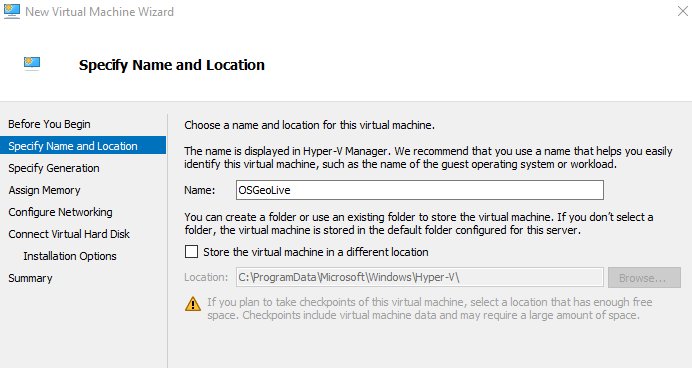
从指定生成选项中选择“生成1”。
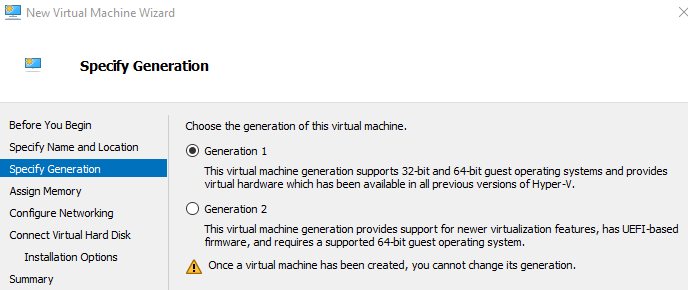
分配内存时,可以选择“为此虚拟机使用动态内存”。
如果需要虚拟机具有Internet访问权限,则需要在“配置网络”屏幕上设置此设置。
在“连接虚拟硬盘”上,选择“使用现有虚拟硬盘”,然后选择
.vhdx把你之前解压的文件归档。
运行虚拟机
- 从虚拟机列表中选择虚拟机
- 右键单击并选择“连接”。系统将提示您启动计算机,并打开一个新的“虚拟机连接”窗口。

